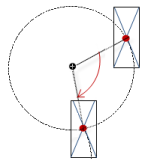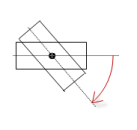Visualisierungselement 'Datumsauswahl'
Symbol:
Kennzeichen: Datums-/Zeitsteuerelemente
Das Element stellt einen Kalender dar und zeigt das aktuelle Datum an. Ein Benutzer kann mit Klick auf einen Tag ein Datum auswählen, das in einer Variablen gespeichert wird. Außerdem kann er den Zeitabschnitt anpassen, den der Kalender darstellt. Ein Klick auf den Kalenderkopf ermöglicht einen Jahreswechsel. Ein Klick auf die Pfeile im Kalenderkopf ermöglicht einen Monatswechsel.
Sprachabhängige Texte des Elements
Das Element enthält sprachabhängige Texte, die in der Textliste System verwaltet werden. Dabei handelt es sich um die Monatsnamen und die Wochentage in ausgeschriebener und abgekürzter Schreibweise. Wenn die Datumsauswahl in eine Visualisierung eingefügt wird, generiert CODESYS automatisch die Textliste unter der POUs-Ansicht. Die IDs entsprechen dem Standardtext und somit den englischen Begriffen. Die Textliste ermöglicht das Übersetzen dieser Texte.
Siehe auch
Elementeigenschaft 'Position'
Die Position definiert die Lage und Größe des Elements im Fenster der Visualisierung. Sie bezieht sich auf ein kartesisches Koordinatensystem. Der Ursprung liegt in der oberen linken Fensterecke. Die positive horizontale X-Achse verläuft nach rechts. Die positive vertikale Y-Achse verläuft nach unten.
|
X |
X-Koordinate der linken oberen Ecke des Elements Angabe in Pixel
Beispiel: |
|
Y |
Y-Koordinate der linken oberen Ecke des Elements Angabe in Pixel
Beispiel: |
|
Breite |
Angabe in Pixel
Beispiel: |
|
Höhe |
Angabe in Pixel
Beispiel: |
Die Werte können auch geändert werden, indem Sie im Editor die Symbole ![]() an eine andere Stelle ziehen.
an eine andere Stelle ziehen.
Siehe auch
Elementeigenschaft 'Zentrum'
Die Eigenschaften enthalten feste Werte für die Koordinaten des Rotationspunkts. Er ist im Editor als Symbol ![]() dargestellt. Der Punkt dient als Zentrum für die Rotation und die Skalierung.
dargestellt. Der Punkt dient als Zentrum für die Rotation und die Skalierung.
Die Werte können auch geändert werden, indem Sie im Editor das Symbol ![]() an eine andere Stelle ziehen.
an eine andere Stelle ziehen.
'Design-Einstellungen'
Voraussetzung: Nur wenn die Eigenschaft Design auf Explizit gesetzt ist, ist die Eigenschaft sichtbar.
Die Werte der Eigenschaften können im Stil vordefiniert sein. Dann stehen sie in der Auswahlliste zur Verfügung.
|
Design der Kopfzeile |
|
|
Schrift |
Stilschriftart oder benutzerdefinierte Schriftart |
|
Stilfarbe oder benutzerdefinierte Farbe |
|
|
Farbe Schriftart |
|
|
Pfeile |
|
|
Pfeilfarbe |
Stilfarbe oder benutzerdefinierte Farbe |
|
Farbe des gedrückten Pfeils |
|
|
Hintergrund |
|
|
Hintergrund zeichnen |
Aus dem Stil: Der Stil gibt vor, ob und wie ein Hintergrund gezeichnet wird. Ja: Der Hintergrund ist mit der Farbe der Eigenschaft Hintergrundfarbe gefüllt. Nein: Der Hintergrund ist nicht farbig gefüllt. |
|
Füllfarbe |
Stilfarbe oder benutzerdefinierte Farbe |
|
Design des Hauptanzeigebereichs |
|
|
Aktueller Tag |
Design des heutigen Tags |
|
Schrift |
Stilschriftart oder benutzerdefinierte Schriftart |
|
Farbe Schriftart |
Stilfarbe oder benutzerdefinierte Farbe |
|
Hintergrund zeichnen |
Aus dem Stil: Der Stil gibt vor, ob und welcher Hintergrund gezeichnet wird. Ja: Der Hintergrund ist mit der Farbe in der Eigenschaft Hintergrundfarbe gefüllt. Nein: Der Hintergrund ist nicht farbig gefüllt. |
|
Hintergrundfarbe |
Stilfarbe oder benutzerdefinierte Farbe. Wird verwendet, wenn in Hintergrund zeichnen Ja ausgewählt ist. |
|
Rahmen anzeigen |
Aus dem Stil: Der Stil gibt vor, ob und wie ein Rahmen gezeichnet wird. Ja: Rahmen wird mit den nachfolgenden Eigenschaften dargestellt. Nein: Es wird kein Rahmen dargestellt |
|
Rahmenfarbe |
Wird verwendet, wenn in Rahmen anzeigen Ja ausgewählt ist. |
|
Rechtecktyp |
|
|
Linienstärke |
|
|
Selektierter Tag |
Design des selektierten Tags |
|
Schrift |
Stilschrift oder benutzerdefinierte Schrift |
|
Farbe Schriftart |
Stilfarbe oder benutzerdefinierte Farbe |
|
Hintergrund zeichnen |
Aus dem Stil: Der Stil gibt vor, ob und wie ein Hintergrund gezeichnet wird. Ja: Der Hintergrund ist mit der Farbe der Eigenschaft Hintergrundfarbe gefüllt. Nein: Der Hintergrund ist nicht farbig gefüllt. |
|
Hintergrundfarbe |
Stilfarbe oder benutzerdefinierte Farbe |
|
Rahmen anzeigen |
Aus dem Stil: Der Stil gibt vor, ob und wie ein Hintergrund gezeichnet wird. Ja: Rahmen wird mit den nachfolgenden Eigenschaften dargestellt. Nein: Es wird kein Rahmen dargestellt |
|
Rahmenfarbe |
Wird verwendet, wenn in Rahmen anzeigen Ja ausgewählt ist. |
|
Rechtecktyp |
|
|
Linienstärke |
|
Aktueller Monat |
Design des aktuellen Monats |
|
Schrift |
Stilschriftart oder benutzerdefinierte Schriftart |
|
Farbe Schriftart |
Stilfarbe oder benutzerdefinierte Farbe |
|
Hintergrund zeichnen |
Aus dem Stil: Der Stil gibt vor, ob und wie ein Hintergrund gezeichnet wird. Ja: Der Hintergrund ist mit der Farbe der Eigenschaft Hintergrundfarbe gefüllt. Nein: Der Hintergrund ist nicht farbig gefüllt. |
|
Hintergrundfarbe |
|
|
Rahmen anzeigen |
Aus dem Stil: Der Stil gibt vor, ob und wie ein Rahmen gezeichnet wird. Ja: Rahmen wird mit den nachfolgenden Eigenschaften dargestellt. Nein: Es wird kein Rahmen dargestellt |
|
Rahmenfarbe |
Wird verwendet, wenn in Rahmen anzeigen Ja ausgewählt ist. |
|
Rechtecktyp |
|
|
Linienstärke |
|
Andere Monate |
Design der Vor- und Folgemonate |
|
Schrift |
Stilschriftart oder benutzerdefinierte Schriftart |
|
Farbe Schriftart |
Stilfarbe oder benutzerdefinierte Farbe |
|
Anderen Monat anzeigen |
Design der Vor- und Folgemonate |
|
Hintergrund zeichnen |
Aus dem Stil: Der Stil gibt vor, ob und wie ein Hintergrund gezeichnet wird. Ja: Der Hintergrund ist mit der Farbe der Eigenschaft Hintergrundfarbe gefüllt. Nein: Der Hintergrund ist nicht farbig gefüllt. |
|
Hintergrundfarbe |
|
|
Rahmen anzeigen |
Aus dem Stil: Der Stil gibt vor, ob und wie ein Rahmen gezeichnet wird. Ja: Rahmen wird mit den nachfolgenden Eigenschaften dargestellt. Nein: Es wird kein Rahmen dargestellt |
|
Rahmenfarbe |
Wird verwendet, wenn in Rahmen anzeigen Ja ausgewählt ist. |
|
Rechtecktyp |
|
|
Linienstärke |
|
Wochentage Überschrift |
Design der Überschrift mit den Wochentagen |
|
Schrift |
Stilschriftart oder benutzerdefinierte Schriftart |
|
Farbe Schriftart |
Stilfarbe oder benutzerdefinierte Farbe |
|
Hintergrund zeichnen |
Aus dem Stil: Der Hintergrund ist mit der Stilfarbe Aus dem Stil: Der Stil gibt vor, ob und wie ein Hintergrund gezeichnet wird. Ja: Der Hintergrund ist mit der Farbe der Eigenschaft Hintergrundfarbe gefüllt. Nein: Der Hintergrund ist nicht farbig gefüllt. |
|
Hintergrundfarbe |
|
|
Rahmen anzeigen |
Aus dem Stil: Der Stil gibt vor, ob und wie ein Rahmen gezeichnet wird. Ja: Rahmen wird mit den nachfolgenden Eigenschaften dargestellt. Nein: Es wird kein Rahmen dargestellt |
|
Rahmenfarbe |
Wird verwendet, wenn in Rahmen anzeigen Ja ausgewählt ist. |
|
Rechtecktyp |
|
|
Linienstärke |
|
|
Trennlinie darstellen |
Aus dem Stil: Der Stil gibt vor, ob und wie eine Trennlinie gezeichnet wird. Ja: Darstellung mit den nachfolgenden Eigenschaften Nein: Es wird kein Trennlinie dargestellt |
|
Farbe der Trennlinie |
Wird verwendet, wenn in Trennlinie darstellen Ja ausgewählt ist. |
|
Stärke der Trennlinie |
|
Hintergrund |
Design der Kalendertage |
|
Hintergrund zeichnen |
Aus dem Stil: Der Stil gibt vor, ob und wie ein Hintergrund gezeichnet wird. Ja: Der Hintergrund ist mit der Farbe der Eigenschaft Füllfarbe gefüllt und in Rahmenfarbe gerahmt. Nein: Der Hintergrund ist nicht farbig gefüllt. |
|
Füllfarbe |
Stilfarbe oder benutzerdefinierte Farbe |
|
Rahmenfarbe |
Elementeigenschaft 'Absolute Bewegung'
Die Eigenschaften enthalten IEC-Variablen, um die Position des Elements dynamisch zu steuern. Bezugspunkt ist die linke obere Ecke des Elements. Zur Laufzeit wird das Element als Ganzes bewegt.
|
Bewegung |
||
|
X |
Variable (numerischer Datentyp). Sie enthält die X-Position in Pixel.
Beispiel Ein Erhöhen des Werts zur Laufzeit führt zu einer Bewegung nach rechts. |
|
|
Y |
Variable (numerischer Datentyp). Sie enthält die Y-Position in Pixel.
Beispiel Ein Erhöhen des Werts zur Laufzeit führt zu einer Bewegung nach unten. |
|
|
Rotation |
Variable (numerischer Datentyp). Enthält den Drehwinkel in Grad.
Beispiel
Der Mittelpunkt des Elements rotiert um den Punkt in Zentrum. Dieser Rotationspunkt wird im Editor als Symbol Zur Laufzeit bleibt die Ausrichtung des Elements in Bezug zum Koordinatensystem der Visualisierung erhalten. Ein Erhöhen des Werts führt zu einer Rechtsdrehung. |
|
|
Innere Rotation |
Variable (numerischer Datentyp). Enthält den Drehwinkel in Grad.
Beispiel: Zur Laufzeit rotiert das Elements entsprechend dem Variablenwert um den Rotationspunkt in Zentrum. Zudem dreht die Ausrichtung des Elements bezüglich des Koordinatensystems der Visualisierung. Ein Erhöhen des Werts im Code bewirkt eine Rechtsdrehung.
Der Rotationspunkt wird im Editor als Symbol Hinweis: Wenn in der Eigenschaft ein statischer Drehwinkel angegeben ist, wird bei der Visualisierungsausführung zum variablen Drehwinkel der statische Drehwinkel addiert (Offset). |
|
Sie können die Variablen mit einer Einheitenumrechnung verbinden.
Die Eigenschaften X, Y, Rotation und Innere Rotation werden von der Funktionalität "Client-Animation" unterstützt.
Siehe auch
Elementeigenschaft 'Zustandsvariablen'
Die Variablen steuern dynamisch das Verhalten des Elements.
|
Unsichtbarkeit |
Variable (
Beispiel: |
|
Eingaben deaktivieren |
Variable (
|
Die Eigenschaft Unsichtbarkeit wird von der Funktionalität "Client-Animation" unterstützt.
Siehe auch
Diese Eigenschaften sind nur verfügbar, wenn Sie im Visualisierungsmanager die Option Client-Animationen und Überlagerung systemeigener Elemente unterstützen aktiviert haben.
|
Animationsdauer |
Bestimmt die Dauer in Millisekunden, in der das Element eine Animation ausführt
Animierbare Eigenschaften:
Die animierte Bewegung wird ausgeführt, wenn mindestens ein Wert einer animierbaren Eigenschaft geändert wird. Die dann ausgeführte Bewegung ist nicht ruckartig, sondern wird reibungslos in der angegebenen Animationsdauer ausgeführt. Das Visualisierungselement fliegt die Sollposition an und rotiert dabei dynamisch. Die Übergänge sind fließend. |
|
In den Vordergrund bringen |
Stellt das Visualisierungselement in den Vordergrund
Variable (
Beispiel:
|
Siehe auch
Elementeigenschaft 'Zugriffsrechte'
Voraussetzung: Eine Benutzerverwaltung für die Visualisierung ist eingerichtet.
|
Zugriffsrechte |
Öffnet den Dialog Zugriffsrechte. Dort können Sie die Zugriffsrechte für das Element ändern. Statusmeldungen:
|
Siehe auch
Siehe auch